win10如何设置固定ip w10电脑ip怎么设置
更新时间:2023-03-28 14:29:28作者:xiaoliu
些时候,在使用win10系统时我们需要知道自己电脑的ip地址是多少,很多人都突然束手无策,而切一台电脑有多个ip地址 因为每个网卡都可以获取ip,对此有用户就想要设置电脑固定ip,那么win10如何设置固定ip呢?今天小编就来给大家介绍一下win10设置固定ip方法。
具体方法:
第一步,进入win10电脑桌面以后,我们点击左下角的【开始按钮】,然后选择【设置图标按钮】,详细如下图
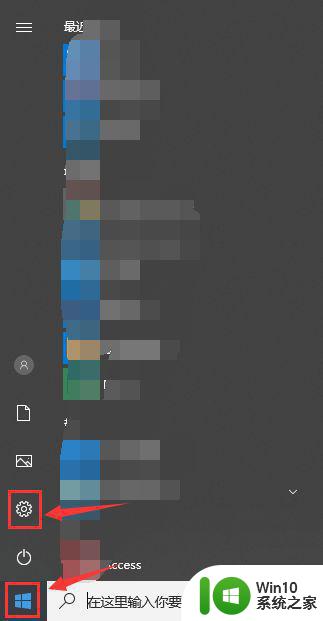
第二步,进入windows设置界面以后,我们找到并且点击按钮【网络和internet】,详细如下图

第三步,进入网络和internet界面以后,我们在状态一栏找到并且点击按钮【更改适配器选项】,详细如下图
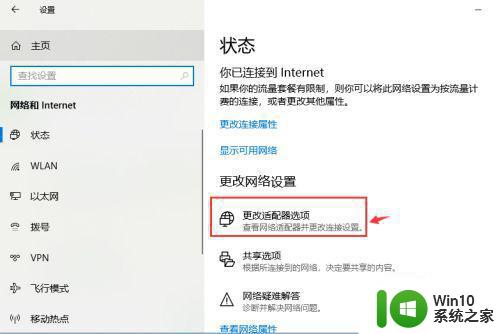
第四步,找到当前自己使用的网络,右击弹出菜单点击按钮【属性】,详细如下图
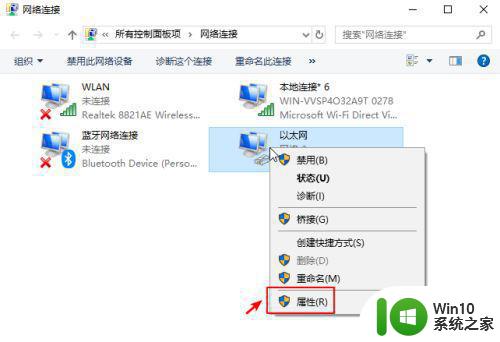
第五步,进入属性界面以后,我选择【internet版本协议4(tcp/ipv4)】然后点击按钮【属性】,详细如下图
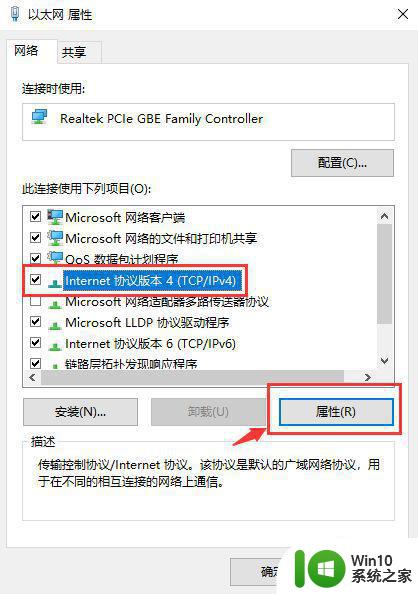
第六步,进入internet版本协议4(tcp/ipv4)界面以后,找到IP地址一栏,然后在对应的输入框输入地址,就设置成功了,详细如下图
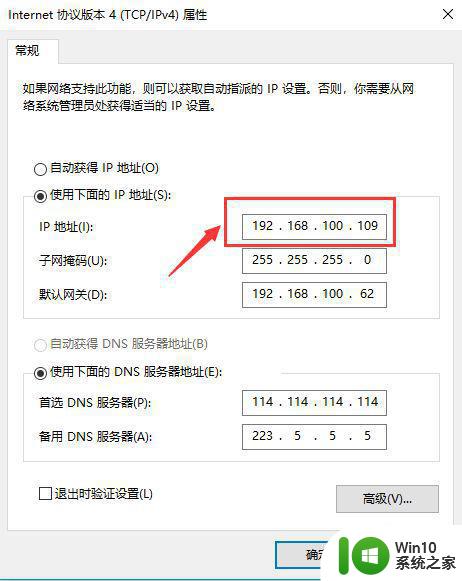
上述就是关于win10设置固定ip方法了,有需要的用户就可以根据小编的步骤进行操作了,希望能够对大家有所帮助。
win10如何设置固定ip w10电脑ip怎么设置相关教程
- win10系统怎么设置固定ip win10修改ip为固定ip的步骤
- 高手教你固定win10网络IP地址 win10如何设置固定网络IP地址
- win10如何手动设置电脑的ip地址 win10怎么手动设置电脑ip地址
- win10设置固定桌面图标的方法 win10如何将电脑桌面图标固定
- win10电脑设置定时关机怎么设置 win10电脑如何设置定时关机
- 如何设置win10固定自动关机 win10如何设置定时自动关机
- win10电脑如何设置定时开机 电脑怎么定时开机设置win10
- win10设置静态ip的步骤 win10电脑如何设置静态IP
- win10电脑如何设置定时开机 Win10电脑如何设置定时关机
- win10电脑如何设置定时关机 win10电脑如何设置定时关机功能
- 电脑win10怎样设置定时关机 win10电脑如何设置定时关机
- win10如何设置定时关机电脑 怎么设置win10定时关机
- 蜘蛛侠:暗影之网win10无法运行解决方法 蜘蛛侠暗影之网win10闪退解决方法
- win10玩只狼:影逝二度游戏卡顿什么原因 win10玩只狼:影逝二度游戏卡顿的处理方法 win10只狼影逝二度游戏卡顿解决方法
- 《极品飞车13:变速》win10无法启动解决方法 极品飞车13变速win10闪退解决方法
- win10桌面图标设置没有权限访问如何处理 Win10桌面图标权限访问被拒绝怎么办
win10系统教程推荐
- 1 蜘蛛侠:暗影之网win10无法运行解决方法 蜘蛛侠暗影之网win10闪退解决方法
- 2 win10桌面图标设置没有权限访问如何处理 Win10桌面图标权限访问被拒绝怎么办
- 3 win10关闭个人信息收集的最佳方法 如何在win10中关闭个人信息收集
- 4 英雄联盟win10无法初始化图像设备怎么办 英雄联盟win10启动黑屏怎么解决
- 5 win10需要来自system权限才能删除解决方法 Win10删除文件需要管理员权限解决方法
- 6 win10电脑查看激活密码的快捷方法 win10电脑激活密码查看方法
- 7 win10平板模式怎么切换电脑模式快捷键 win10平板模式如何切换至电脑模式
- 8 win10 usb无法识别鼠标无法操作如何修复 Win10 USB接口无法识别鼠标怎么办
- 9 笔记本电脑win10更新后开机黑屏很久才有画面如何修复 win10更新后笔记本电脑开机黑屏怎么办
- 10 电脑w10设备管理器里没有蓝牙怎么办 电脑w10蓝牙设备管理器找不到
win10系统推荐
- 1 萝卜家园ghost win10 32位安装稳定版下载v2023.12
- 2 电脑公司ghost win10 64位专业免激活版v2023.12
- 3 番茄家园ghost win10 32位旗舰破解版v2023.12
- 4 索尼笔记本ghost win10 64位原版正式版v2023.12
- 5 系统之家ghost win10 64位u盘家庭版v2023.12
- 6 电脑公司ghost win10 64位官方破解版v2023.12
- 7 系统之家windows10 64位原版安装版v2023.12
- 8 深度技术ghost win10 64位极速稳定版v2023.12
- 9 雨林木风ghost win10 64位专业旗舰版v2023.12
- 10 电脑公司ghost win10 32位正式装机版v2023.12